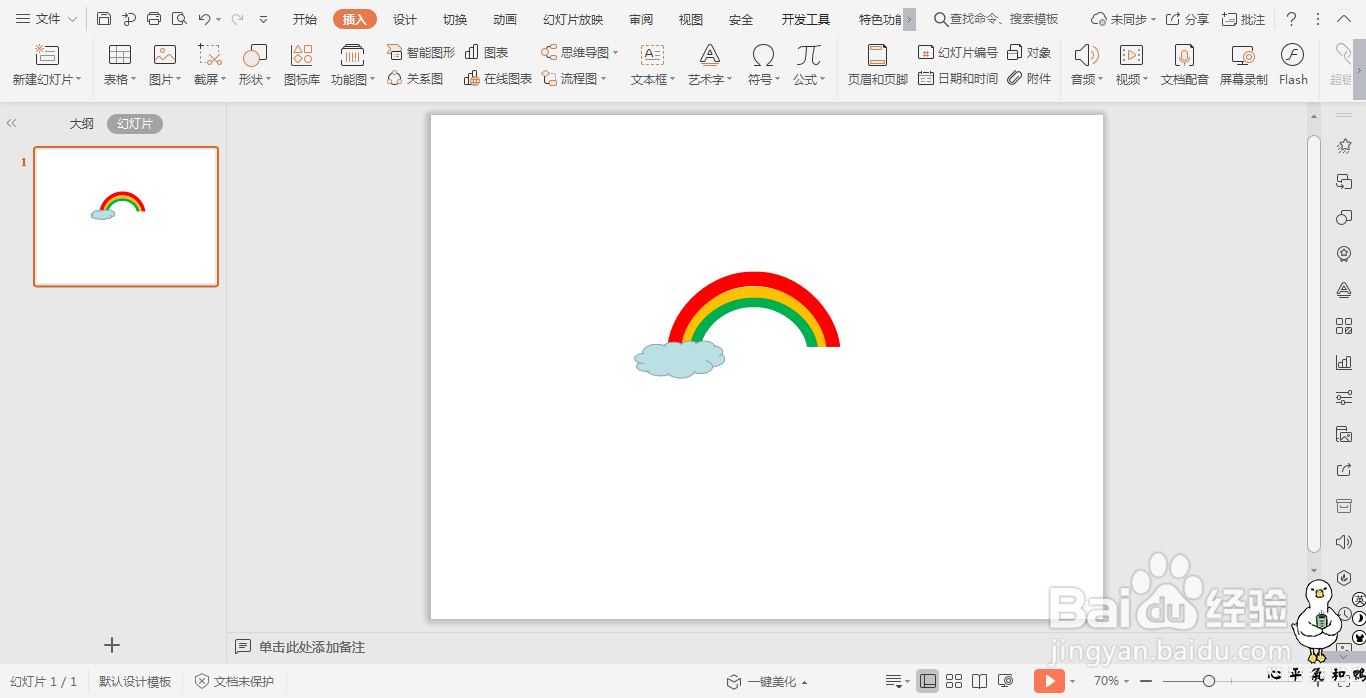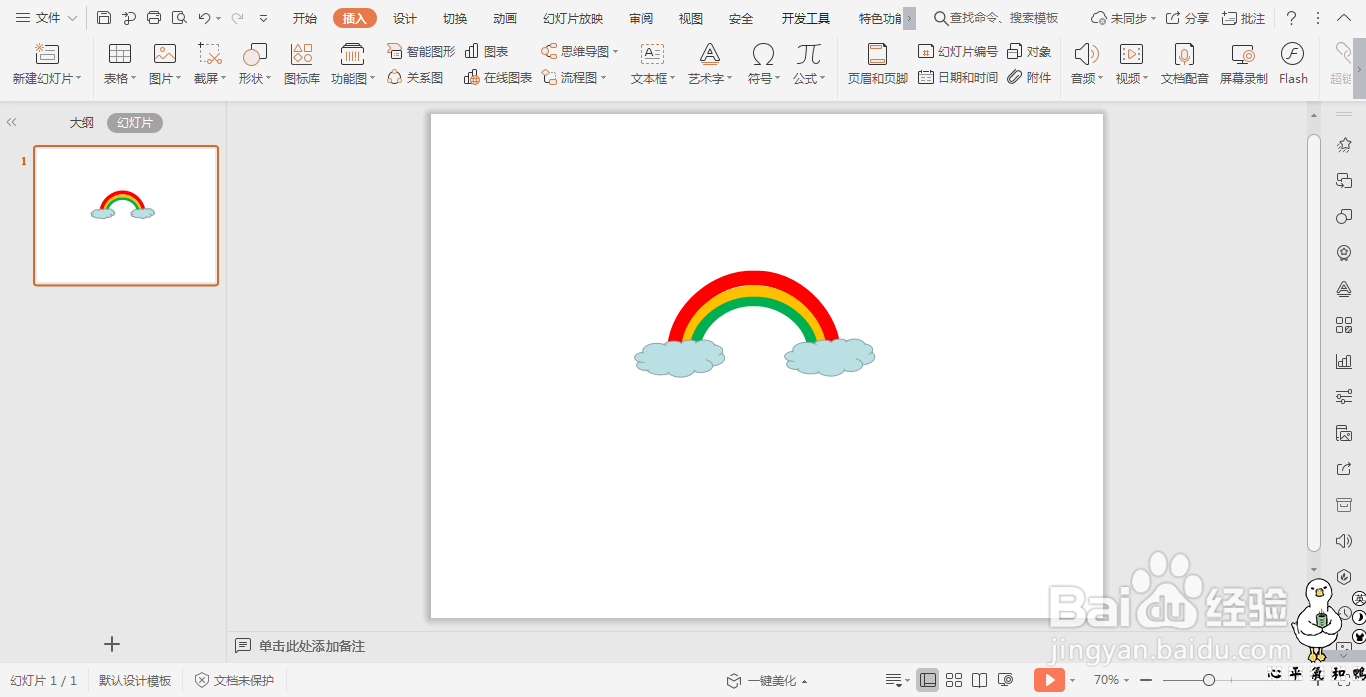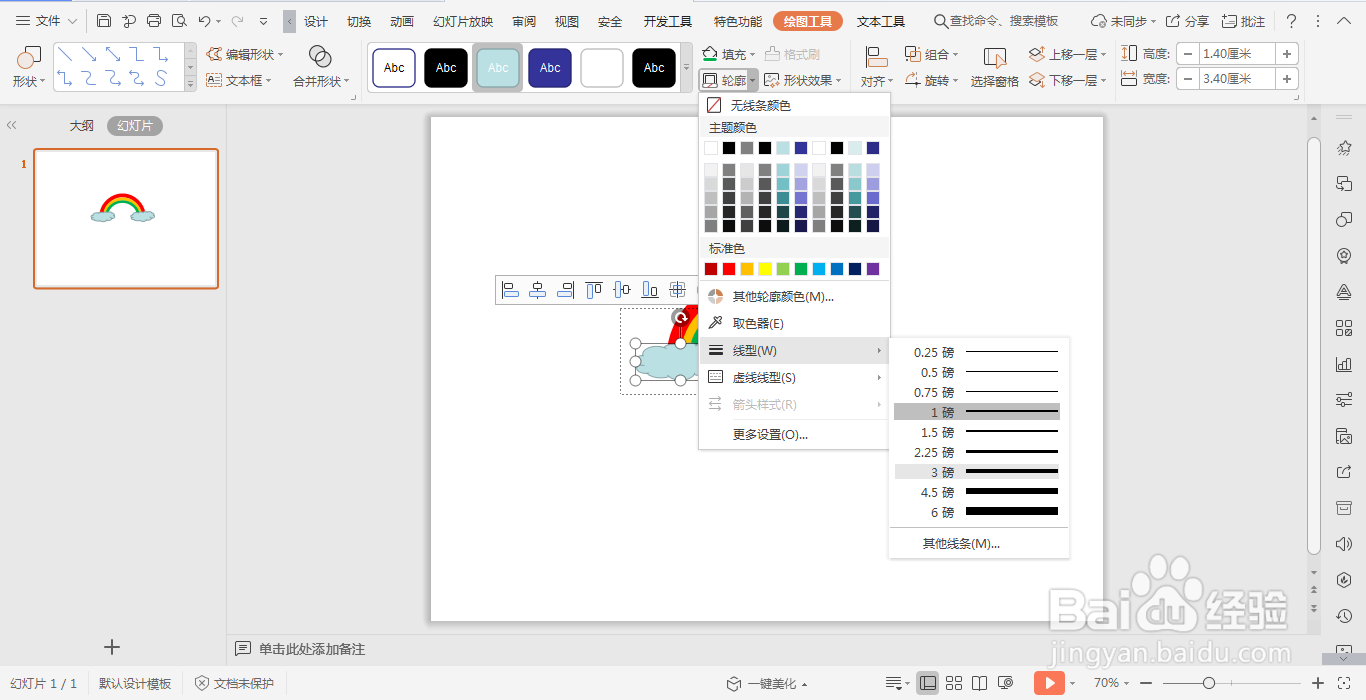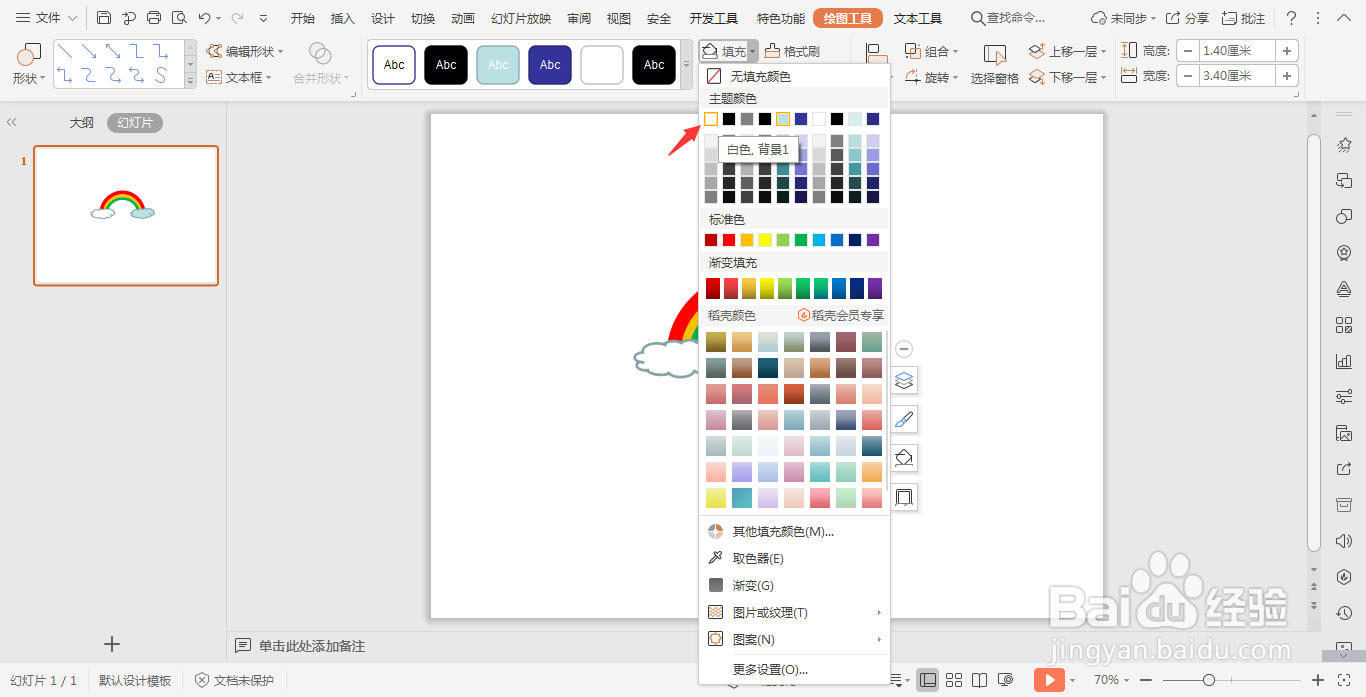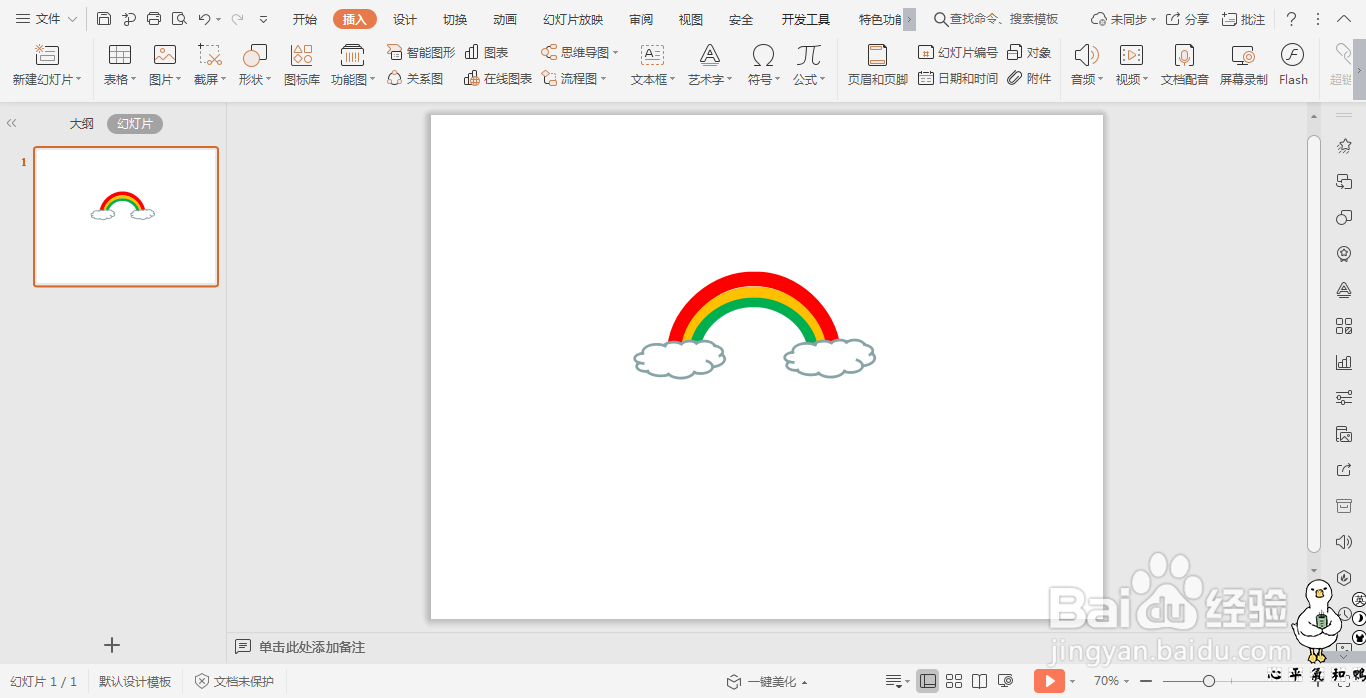1、在插入选项卡中点击形状,选择其中的同心圆,按住shift键,在页面上绘制出一个同心圆。
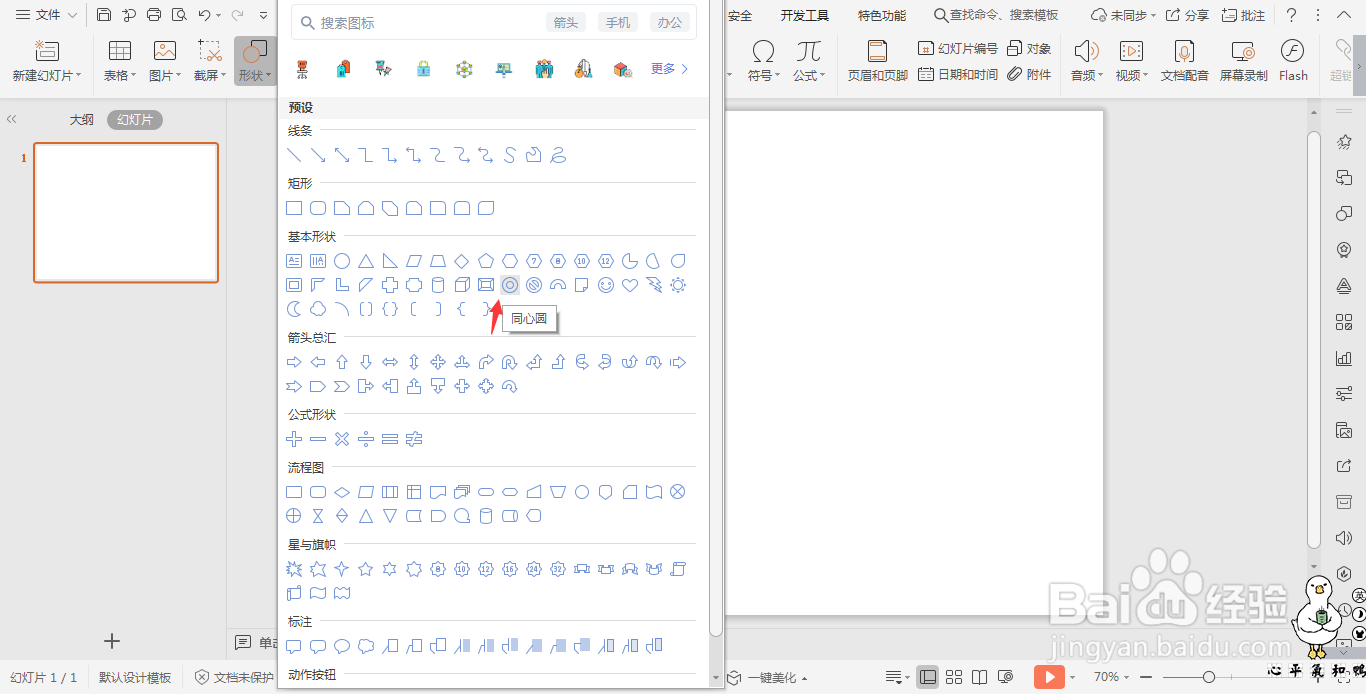
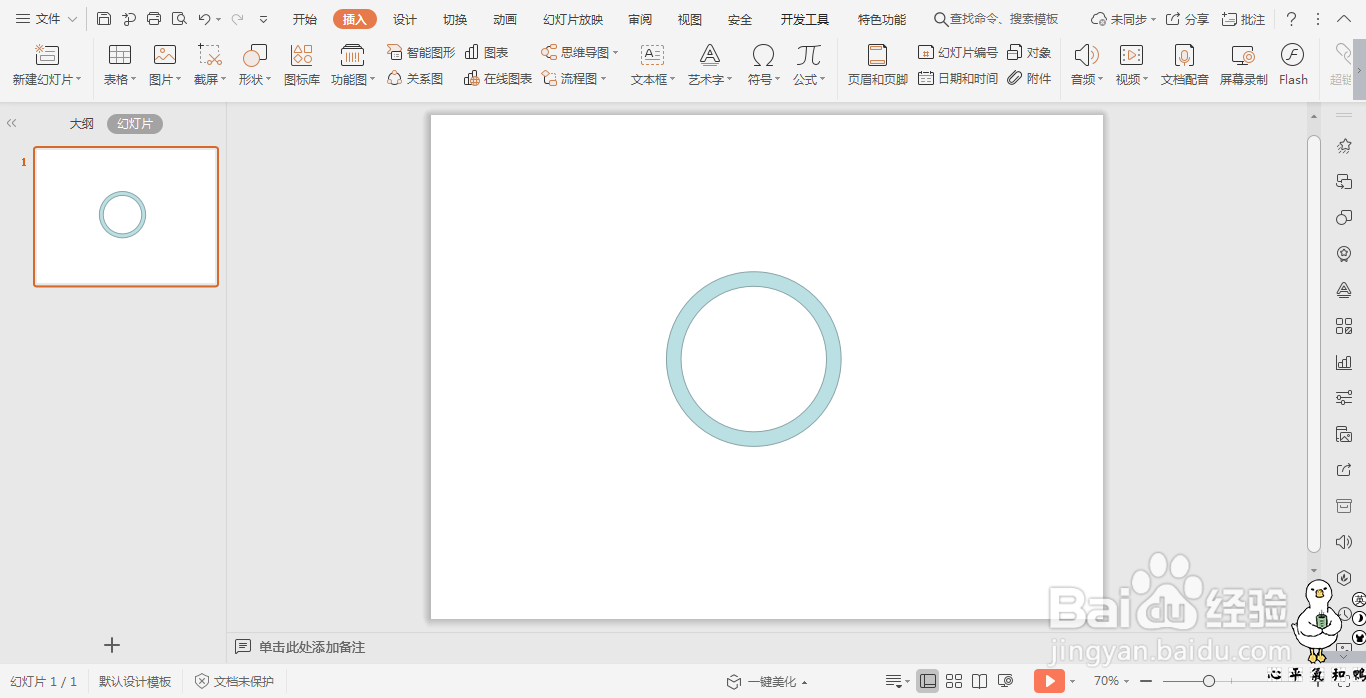
2、接着再插入一个矩形,覆盖住同心圆的一半,具体位置如图所示。
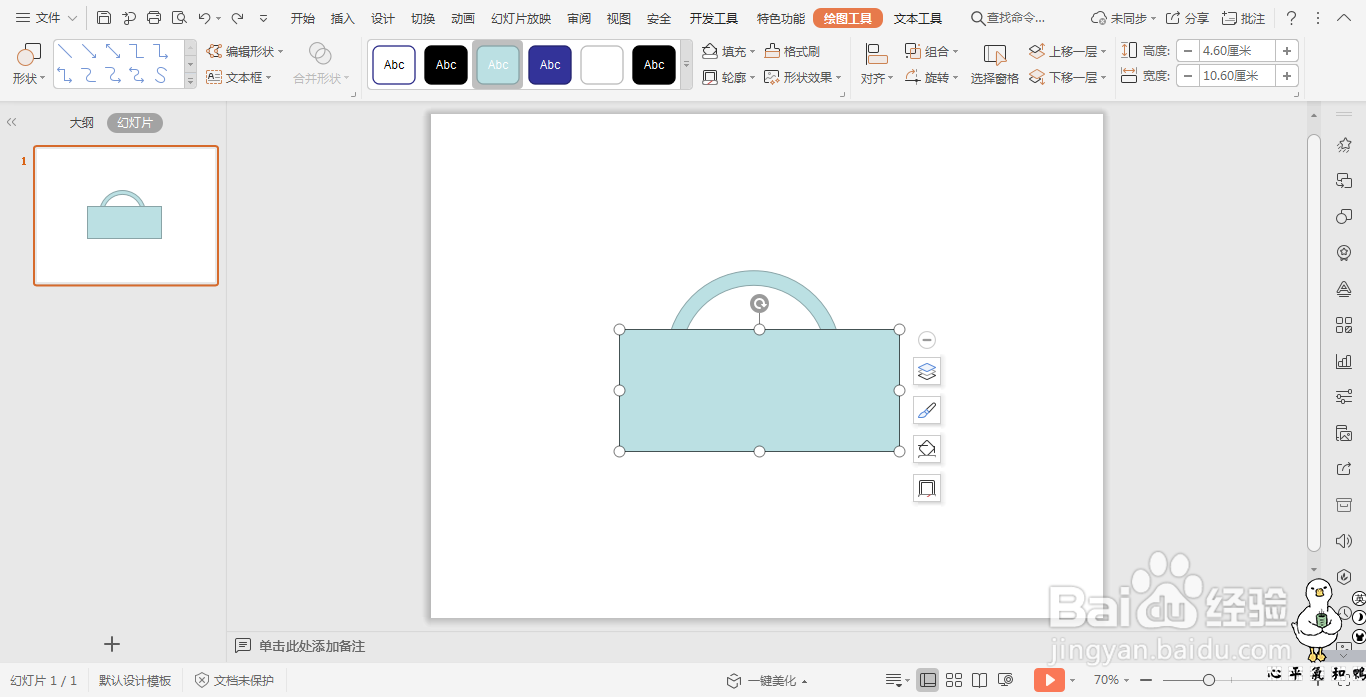
3、按住ctrl键,先选中同心圆,再选中矩形,在绘图工具中点击“合并形状”,选择下拉菜单中的“剪除”。
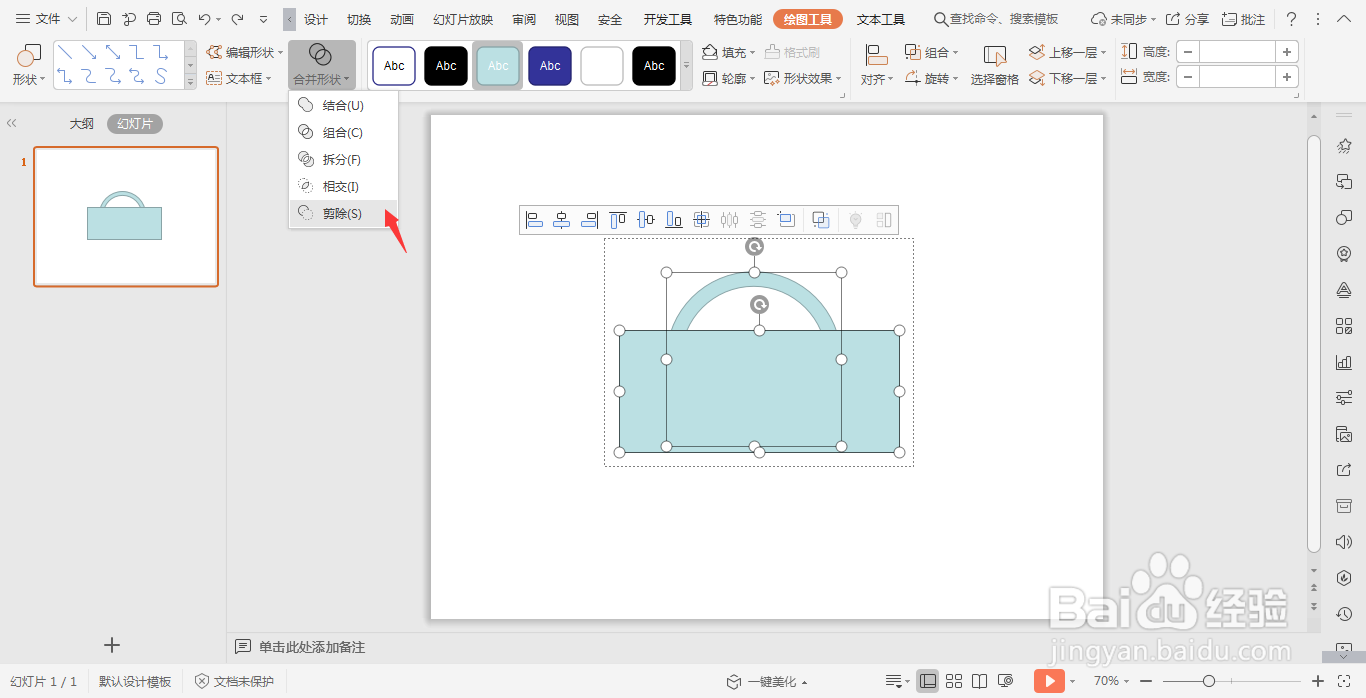
4、按住ctrl键,选中圆弧形状,鼠标拖动进行复制,然后调整大小,依次进行摆放。
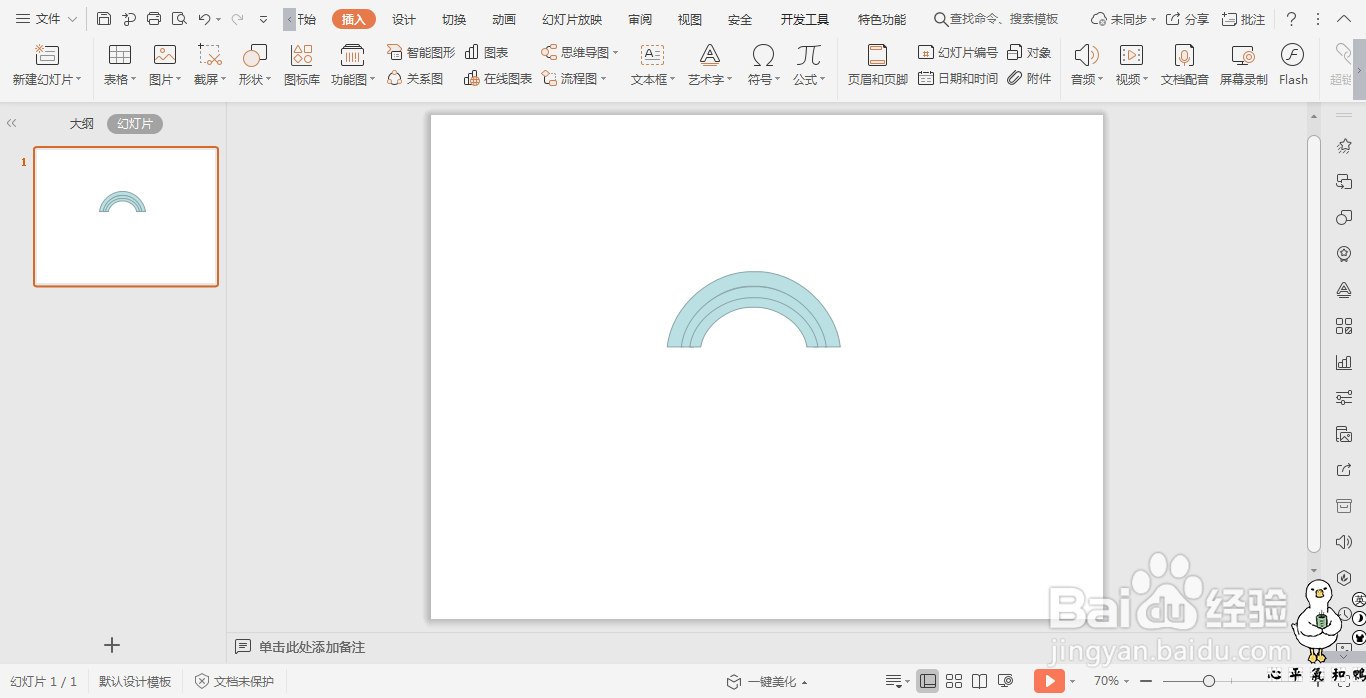
5、然后为每一个弧形,填充上不同的颜色,并设置为无线条。
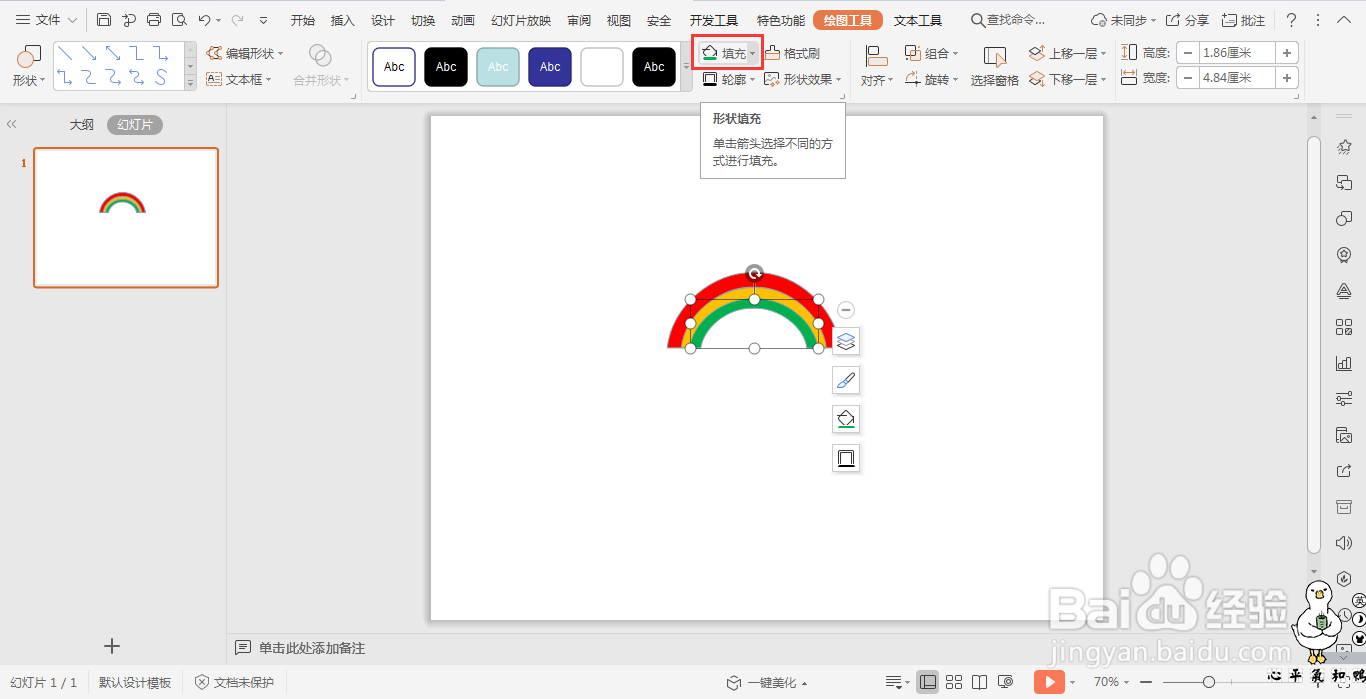
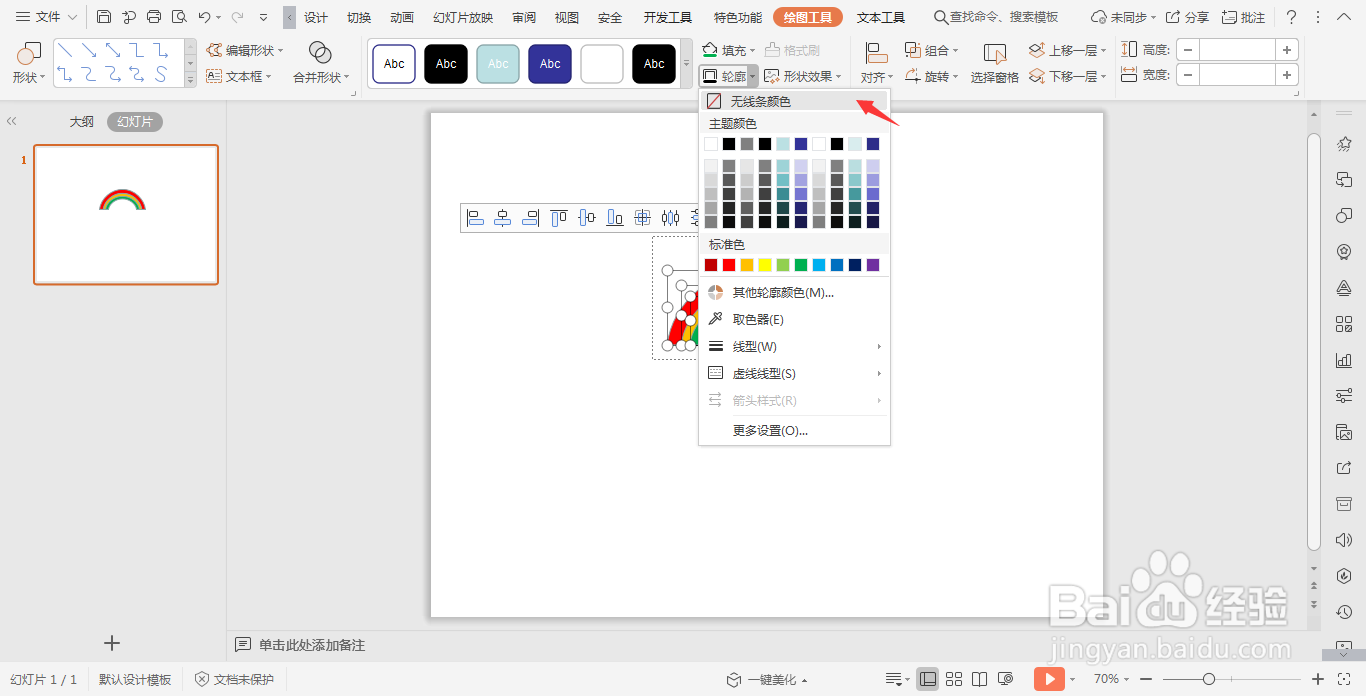
6、最后插入一个云朵形状,并复制一个,放置在彩虹的下方两端,颜色填充白色,线条宽度设置为3磅,这样圆弧形彩虹就制作完成了。